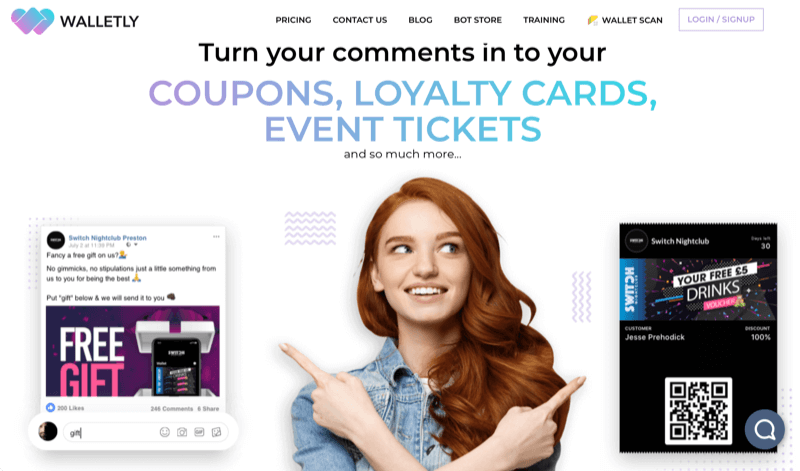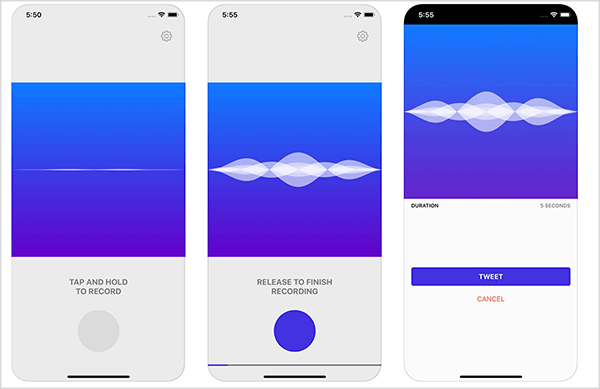Ako zmeniť predvolený webový prehľadávač v systéme Windows 10
Microsoft Windows 10 Odpojený Okraj Spoločnosti Microsoft / / March 18, 2020
Posledná aktualizácia dňa

Microsoft Edge je po inovácii predvolený webový prehľadávač v systéme Windows 10, aj keď ste ho nastavili na prehliadač Chrome alebo Firefox a prepnutie späť je jednoduché.
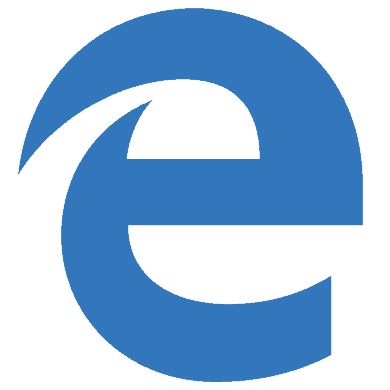 Microsoft Edge je predvolený webový prehľadávač v systéme Windows 10 po inovácii, aj keď ste ho nastavili na prehliadač Chrome alebo Firefox. Aj keď je prehliadač Edge oveľa rýchlejší a intuitívnejší ako prehliadač Internet Explorer, funkcie chýbajú. Konkrétne, schopnosť používať populárne doplnky alebo rozšírenia, ktoré sú k dispozícii v iných prehliadačoch, ako sú Chrome alebo Firefox.
Microsoft Edge je predvolený webový prehľadávač v systéme Windows 10 po inovácii, aj keď ste ho nastavili na prehliadač Chrome alebo Firefox. Aj keď je prehliadač Edge oveľa rýchlejší a intuitívnejší ako prehliadač Internet Explorer, funkcie chýbajú. Konkrétne, schopnosť používať populárne doplnky alebo rozšírenia, ktoré sú k dispozícii v iných prehliadačoch, ako sú Chrome alebo Firefox.
Možno budete chcieť urobiť z vášho predvoleného prehliadača niečo iné, až kým v budúcich aktualizáciách nezískame tieto schopnosti v Edge. Je to omnoho jednoduchšie ako generálny riaditeľ Mozilly Chris Beard chce, aby používatelia mysleli v jeho nedávnej dobe otvorený list generálnej riaditeľke spoločnosti Microsoft Satya Nadella.
Pokiaľ ide o zmenu prehliadača späť na Firefox, Beard píše:
Teraz to vyžaduje viac ako dvojnásobný počet kliknutí myšou, rolovanie v obsahu a niektoré technické sofistikovanosť pre ľudí, aby znovu potvrdili rozhodnutia, ktoré predtým urobili v predchádzajúcich verziách Windows. Je to mätúce, ťažko navigovateľné a ľahko stratiteľné.
Je to dosť silné vyhlásenie a uráža inteligenciu používateľov systému Windows. V skutočnosti by ste mohli povedať, že uráža svojich zákazníkov, ktorí chcú používať prehliadač Firefox v systéme Windows 10.
Takže, bez ďalšieho obchádzania, tu je pohľad na zmenu predvoleného prehliadača po inovácii na Windows 10.
Zmeňte predvolený webový prehľadávač Windows 10
Vo vyhľadávacom poli typ: predvolený prehliadač a stlačte Enter. Alebo len kliknite Vyberte predvolený prehliadač z hornej časti výsledkov vyhľadávania.
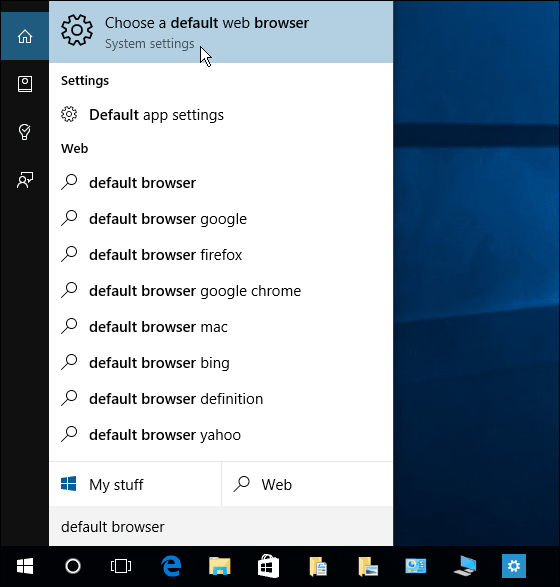
To vás privádza priamo na Nastavenia> Systém> Predvolené aplikácie, kde už je možnosť webového prehľadávača zvýraznená. Ako vidíte, Edge je momentálne nastavený ako predvolený.
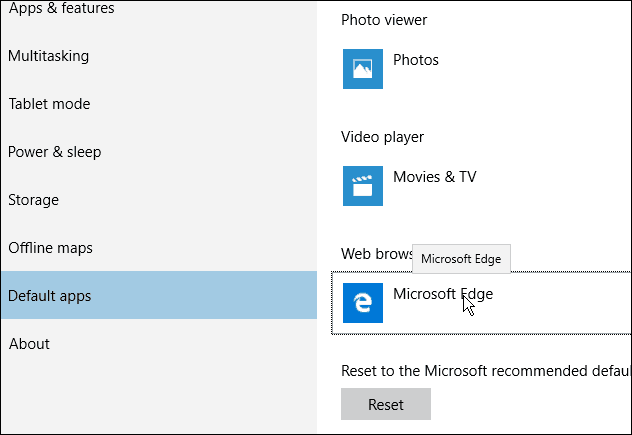
Ak ho chcete zmeniť, kliknite na položku Microsoft Edge a zobrazí sa ponuka rôznych prehľadávačov, ktoré ste nainštalovali do svojho počítača. Vyberte si ten, ktorý chcete, zatvorte obrazovku a máte hotovo!
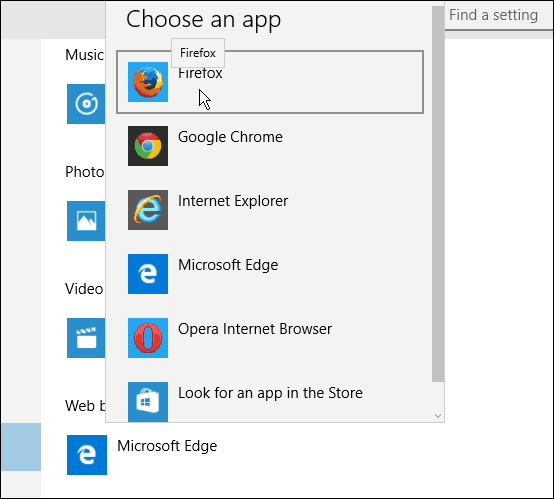
Po kliknutí na akékoľvek odkazy v e-maile alebo v iných aplikáciách sa otvorí váš prehliadač, ktorý nie je okrajom.
Dúfam, že ste sa tým nestratili ani nepamätali.
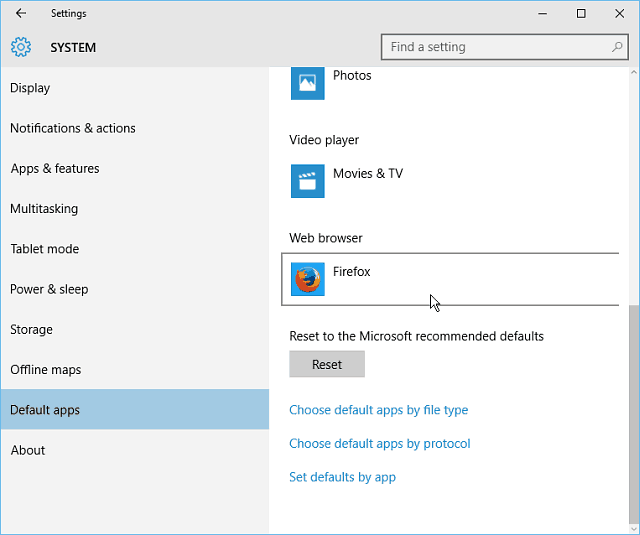
Niekoľko ďalších myšlienok
Vyššie uvedené kroky sú väčšinou zamerané na tých z vás, ktorí aktualizovaný systém Windows 7 na systém Windows 10 alebo tých, ktorí upgradovali Windows 8.1 až 10. Ak tak urobíte čistá inštalácia systému Windows 10, budete si musieť znova stiahnuť vybrané prehliadače. Pri prvom spustení prehliadača Firefox sa zobrazí otázka, či chcete nastaviť predvolené nastavenie - rovnako ako vždy.
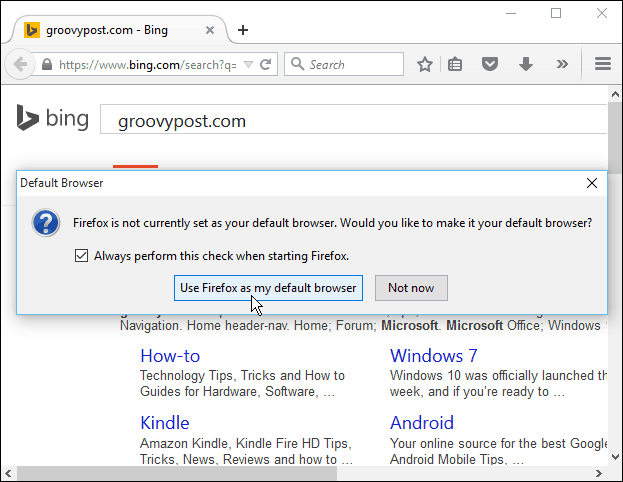
A čo je zaujímavé, pri prvom spustení prehliadača Google Chrome sa zobrazilo video, ktoré vám presne ukazovalo ako ho nastaviť ako svoj predvolený prehliadač (opäť rovnaké kroky ako vyššie.) Ak ste zvedaví, môžete si pozrieť celé video tu.
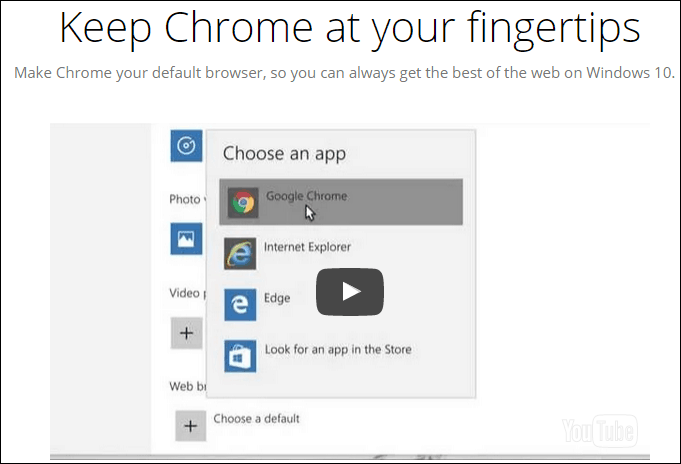
Malo by byť žiadnym prekvapením, že spoločnosť Microsoft počas procesu aktualizácie zmení váš predvolený webový prehľadávač na vlastný. Microsoft vám chce ukázať, čo ponúka a chce, aby ste ho použili. Ale zmena späť na to, čo uprednostňujete, je jednoduchá záležitosť.
Namiesto toho, aby sme sa pustili do toho, že by to bol krok späť a urážal používateľov, generálny riaditeľ spoločnosti Mozilla by mal urobiť niečo podobné tomu, čo robí spoločnosť Google, alebo mať vstupnú stránku s uvedenými pokynmi vyššie.
Prečítajte si celé písmeno: Otvorený list generálnemu riaditeľovi spoločnosti Microsoft: Nevracajte čas na výber a kontrolu
Aký je tvoj názor? Zanechajte komentár nižšie a dajte nám vedieť svoje myšlienky!